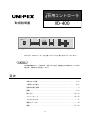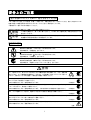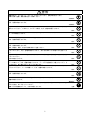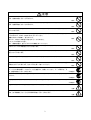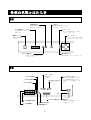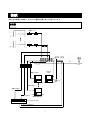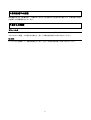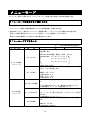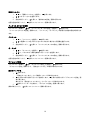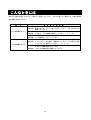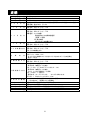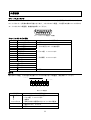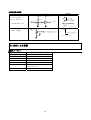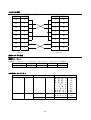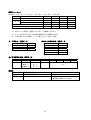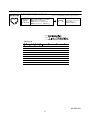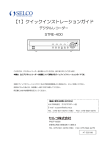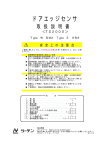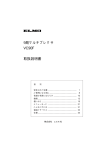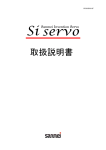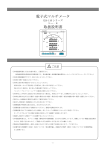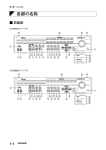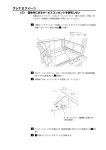Download "取扱説明書"
Transcript
VP電源内蔵 4台用コントローラ VD- 400 取扱説明書 DIGITAL QUADRUPLE UNIT VD-400 カメラ選択 4画面 自動切換 VTR メニュー 電源 1 入 2 3 4 切 静止画 このたびは、 4台用コントローラをお買い上げいただき、誠にありがとうございました。 工事店様へ この取扱説明書には、ご使用方法・安全上のご注意・保証書などが記載されていますの で施行後、お客様に必ずお渡しください。 目次 安全上のご注意‥‥‥‥‥‥‥‥‥‥‥‥‥‥‥‥‥‥‥‥‥‥‥‥‥1∼3 ご使用になる前に‥‥‥‥‥‥‥‥‥‥‥‥‥‥‥‥‥‥‥‥‥‥‥‥4∼5 各部の名称と説明‥‥‥‥‥‥‥‥‥‥‥‥‥‥‥‥‥‥‥‥‥‥‥‥‥6 接続‥‥‥‥‥‥‥‥‥‥‥‥‥‥‥‥‥‥‥‥‥‥‥‥‥‥‥‥‥7∼9 使いかた‥‥‥‥‥‥‥‥‥‥‥‥‥‥‥‥‥‥‥‥‥‥‥‥‥‥10∼13 メニューモード‥‥‥‥‥‥‥‥‥‥‥‥‥‥‥‥‥‥‥‥‥‥1 4 ∼18 こんなときには‥ ‥ ‥‥‥‥‥‥‥‥‥‥ ‥‥‥ ‥ ‥‥‥‥‥‥‥‥19 保証とサービス‥‥‥‥‥‥‥‥‥‥‥‥‥‥‥‥‥‥‥‥‥‥‥‥‥20 定格‥‥‥‥‥‥‥‥‥‥‥‥‥‥‥‥‥‥‥‥‥‥‥‥‥‥‥‥21∼26 0 安全上のご注意 安全にお使いいただくために−必ずお守りください この「安全上のご注意」および製品(本機)への表示では、本機を安全に正しくお使いいただき、あなたや他の人々への 危害や財産への損害を未然に防止するために守っていただきたい事項を示しています。 ご使用前によく読んで大切に保管してください。 次の表示と図記号の意味をよく理解してから本文をお読みください。 警告 注意 この表示を無視して、誤った取り扱いをすると、人が死亡または重傷を負う可能性が想定される内 容を示しています。 この表示を無視して、誤った取り扱いをすると、人が傷害を負う可能性が想定される内容および物 的損害のみの発生が想定される内容を示しています。 図記号の意味 △は、注意(警告を含む)を示します。 具体的な注意事項は、△の中や近くに文章や絵で示します。 左図の場合は、「感電注意」を示します。 は、禁止(してはいけないこと)を示します。 具体的な禁止内容は、 の中や近くに文章や絵で示します。 左図の場合は、「分解禁止」を示します。 ●は、強制(必ずすること)を示します。 具体的な強制内容は、●の中や近くに文章や絵で示します。 左図の場合は、「電源プラグをコンセントから抜け」を示します。 警告 万一、煙が出ている、変なにおいや音がするなどの異常状態のまま使用すると、火災・感電の原 因となります。すぐに機器本体の電源スイッチを切り、必ず電源プラグをコンセントから抜いて ください。煙が出なくなるのを確認して販売店に修理をご依頼ください。 注 意 万一、機器の内部に水などが入った場合は、まず機器本体のスイッチを切り、電源プラグをコン セントから抜いて販売店にご連絡ください。 そのまま使用すると火災・感電の原因となります。 プラグを抜け 万一、異物が機器の内部に入った場合は、まず機器本体の電源スイッチを切り、電源プラグをコ ンセントから抜いて、販売店にご連絡ください。 そのまま使用すると火災・感電の原因となります。(特にお子様のいるご家庭ではご注意ください。 ) プラグを抜け 画面が映らない、音が出ないなどの故障状態で使用しないでください。火災・感電の原因となり ます。すぐに電源スイッチを切り、電源プラグを抜いて販売店に修理をご依頼ください。 プラグを抜け 万一、機器を落としたり、キャビネットを破損した場合は、機器本体の電源スイッチを切り、電 源プラグをコンセントから抜いて販売店にご連絡ください。 そのまま使用すると火災・感電の原因となります。 電源コードが傷んだら(芯線の露出、断線など)販売店に交換をご依頼ください。 そのまま使用すると火災・感電の原因となります。 プラグを抜け 注意 1 プラグを抜け 警告 機器の裏ぶた、キャビネット、カバーは、外さないでください。感電の原因となります。 内部の点検・整備・修理は販売店にご依頼ください。 分解禁止 機器を改造しないでください。 火災・感電の原因になります。 分解禁止 機器の上に花びん、植木鉢、コップ、化粧品、薬品や水などの入った容器または小さな金属物を 置かないでください。こぼれたり、中に入った場合、火災・感電の原因となります。 禁止 ぐらついた台の上や傾いた所など、不安定な場所に置かないでください。落ちたり、倒れたりし て、けがの原因となります。 禁止 表示された電源電圧(交流 100V)以外の電圧で使用しないでください。 火災・感電の原因となります。 禁止 機器に水が入ったり、ぬらさないようにご注意ください。 火災・感電の原因となります。 雨天、降雪中、海岸、水辺での使用は特にご注意ください。 機器の通風孔などから内部に金属類や燃えやすいものなど異物を差し込んだり、落とし込んだり しないでください。火災・感電の原因になります。(特にお子様のいるご家庭ではご注意くださ い。) 機器本体の電源コンセント(電源出力)は表示されている電力容量(電流容量)を越える接続を しないでください。 火災の原因となります。 電源コードの上に重いものをのせたり、コードが本機の下敷きにならないようにしてください。 コードが傷ついて、火災・感電の原因となります。(コードの上を敷物などで覆うことにより、そ れに気付かず、重い物をのせてしまうことがあります。) 電源コードを傷つけたり、加工したり、無理に曲げたり、ねじったり、引っ張ったり、加熱した りしないでください。コードが破損して、火災・感電の原因となります。 禁止 禁止 禁止 禁止 禁止 風呂場では使用しないでください。 火災・感電の原因となります。 禁止 雷が鳴り出したら、同軸ケーブルや電源プラグには触れないでください。 感電の原因となります。 接触禁止 電源プラグの刃や取付面にほこりが付着している場合は、機器本体の電源スイッチを切り、電源 プラグを抜き、ほこりをとってください。 電源プラグの絶縁低下により、火災の原因となります。 2 注意 注意 湿気やほこりの多い場所には置かないでください。 火災・感電の原因となることがあります。 禁止 調理台や加湿器のそばなど、油煙や湯気が当たるような場所に置かないでください。 火災・感電の原因となることがあります。 禁止 電源コードを熱器具に近づけないでください。コードの被ふくが溶けて、火災・感電の原因とな ることがあります。 禁止 機器の通風孔をふさがないでください。通風孔をふさぐと内部に熱がこもり、火災の原因となる ことがあります。次のような使い方はしないでください。 機器をあおむけや横倒し、逆さまにする。 押し入れ、本箱などの風通しの悪い狭いところに押し込む。 じゅうたんや布団の上に置く。 また、機器の設置は、壁から 10cm 以上の間隔をおいてください。 禁止 機器に乗らないでください。(特に小さなお子様のいるご家庭ではご注意ください。)倒れたり、 こわれたりしてけがの原因となることがあります。 禁止 機器の上に重いものを置かないでください。バランスがくずれて倒れたり、落下して、けがの原 因となることがあります。 禁止 ぬれた手で電源プラグを抜き差ししないでください。感電の原因となることがあります。 禁止 電源プラグを抜くときは、電源コードを引っ張らないでください。コードが傷つき、火災・感電 の原因となることがあります。必ずプラグを持って抜いてください。 禁止 移動させる場合は、電源スイッチを切り、必ず電源プラグをコンセントから抜き、機器間の接続 コードなど外部の接続コードを外したことを確認の上、移動してください。コードが傷つき、火 災・感電の原因となることがあります。 プラグを抜け お手入れの際は、安全のため電源プラグをコンセントから抜いて行ってください。感電の原因と なります。 プラグを抜け 機器を長期間、ご使用にならないときは、安全のため電源プラグをコンセントから抜いてくださ い。 プラグを抜け 設置および配線工事には経験と技術が必要ですので販売店にご相談ください。 注意 購入後、定期的な点検や内部の掃除を販売店にご相談ください。機器の内部にほこりがたまった まま、長い間掃除をしないと火災や故障の原因となることがあります。 注意 3 ご使用になる前に ご使用になる前に知っておいて頂きたいことについて説明しています。 設置 使用環境 ●温度が 0∼40℃、湿度が 30∼90%のところに設置してください。 ●ケース内部の温度が過度に上昇した場合、安全回路が動作して電源を遮断することがあります。このとき はただちに電源スイッチを切り、電源プラグをコンセントから抜いて設置場所を変えるか室温を下げるな どの対策をしてください。 ●ほこりの多い場所や、油煙・蒸気・直射日光の当たる場所には設置しないでください。 特にほこりが多くない場所でも、通風孔にほこりがたまる場合があります。内部温度の異常な上昇の原因 となるため電源スイッチを切り、電源プラグをコンセントから抜いて、通風孔の掃除をしてください。 通風孔の掃除は年 1 回程度実施する事をお勧めします。 EIA ラックでの使用 ●本機は EIA ラックに取り付けることができます。取付金具(別売)を使用し、次の手順で取り付けます。 1.側面の前側にある上カバー取付ねじ M4×10(左右各 2 本)を取り外します。 2.取付金具と上カバーとを共締めして取り付けます。 3.底面のゴム足 4 個を取り外します。 4.取付金具に付属の飾りワッシャー付きねじを使ってラックに固定します。 ●ラック内部の温度が過度に上昇した場合、安全回路が動作して電源を遮断することがあります。ラックに 取り付けて使用する場合は、ファンを使用するなどして放熱に配慮してください。ラック内部の温度は 40℃ を超えないようにしてください。 その他 異常が発生したとき ●万一、異常が発生した場合には電源スイッチを切り、電源プラグをコンセントから抜いて、販売店担当者 にご連絡ください。修理は専門技術者にお任せください。 4 特長 ■VP多重電源内蔵 当社製の VP 多重型カメラをケーブル 1 本で接続できる VP 多重電源ユニットを、4 台分内蔵しています。最 大延長距離は 500m。面倒な電源工事も必要ありません。 ■外部同期が不要 通常の AC100V 電源カメラも接続可能(内部設定の変更が必要) 。画像メモリを使用した映像信号処理により、 外部同期をかける必要もありません。 ■画面分割表示 カメラごとの 1 画面表示のほか、4 画面表示が可能です。 ■シーケンス自動切換 4 画面表示を含む任意の画面表示を設定して最大 8 ステップまで順次切換表示ができます。 ■キャラクタ表示 カメラごとのタイトル表示が可能です。タイトルはカタカナ・英数字・記号の中から最大 10 文字まで設定で きます。 ■音声回路 当社のマイク内蔵カメラとの組み合わせにより、映像監視に加えて音声での監視も可能になります。 ■センサ入力 4 台のカメラそれぞれに対応したセンサ入力を装備しています。 ■外部からの制御 外部の機器からも操作できるよう、リモート入力コネクタおよび RS-232C コネクタを装備しています。 また、他の映像機器と同期するための外部同期信号入力端子を装備しています。 5 各部の名称とはたらき 前面 自動切換キー VTR キー 画面表示を自動的に切り 換えます。 (→11 ページ) VTR の映像を再生するときに 押します。 (→12 ページ) カメラ選択キー(1∼4) メニューキー 単画面表示のときのカメラを 選択します。 メニュー画面の呼び出し、終了を します。 (→14 ページ) 電源スイッチ カーソルキー 電源を ON/OFF します。 メニュー画面で項目を選択、 設定します。(→14 ページ) 4 画面キー 静止画キー 画面を 4 分割して表示します。 (→11 ページ) 静止画を表示します。(→12 ページ) 背面 モニタ出力端子 リモート入力 コネクタ (→9 ページ) VTR 出力端子 RS-232C コネクタ (→9 ページ) VTR 入力端子 センサ入力端子台 カメラ映像出力端子 音声出力端子 カメラ接続端子 外部同期入力 6 サービスコンセント AC100V、50/60Hz、最大 2.5A までの機器の電源がとれます。 電源スイッチとは連動していま せん。 電源コード AC100V、50/60Hz のコンセント に接続してください。 接続 本機と他の機器との接続は、必ず全ての機器の電源を切った状態で行います。 接続図 CCD カメラ BNC−BNC 同軸ケーブル 1 4 音声入力 端子へ 映像入力端子へ 映像入力 端子へ カラーモニタテレビ 映像入力端子へ 映像出力端子へ 映像入力端子へ カラーモニタテレビ 映像切換器など タイムラプスビデオ アラーム入力端子へ GND 7 カメラの接続 接続できる機種 ●次の当社製の定電圧型VP多重方式カラーカメラが使用できます。 適合機種:VCC-200、VCC-202 ●AC100V または DC12V 電源のカメラを接続することも可能です。 この場合、別途内部の設定変更が必要です。詳しくは販売店担当者にお問い合わせください。 設定を変更せずにカメラを接続した場合、本機およびカメラが破損する恐れがあります。 ●従来の定電流型 VP 多重方式カメラは接続できません。 ケーブルと配線距離 ●本機とカメラ間の接続ケーブルは、長さによって次の製品をお使いください。 ・長さが 200m 以下のとき:3C-2V または 5C-2V ・長さが 500m 以下のとき:5C-2V ●ケーブルの長さが 500m を超えないようにしてください。ケーブルが長すぎたり種類が適切でない場合、正 常に動作しないことがあります。 VTR の接続 ●本機の VTR 出力端子と VTR の映像入力端子を接続します。 本機の VTR 入力端子と VTR の映像出力端子を接続します。 ●本機の端子台のアラーム出力端子と VTR のアラーム入力端子を接続します。 アラーム出力端子は、オープンコレクタ出力で、DC24V、ローレベル出力時のシンク電流 20mA です。 センサの接続 ●センサ入力端子台に接続します。 ●センサは無電圧メイク接点のものをお使いください。電圧を出力する機器に接続すると本機の故障の原因 となります。 8 外部同期端子の接続 他の機器が出力する映像信号と、本機のモニタ出力とを同期させる必要がある場合には、外部同期入力端子 に基準となる映像信号を入力します。 外部からの制御 リモート入力 外部から接点信号を入力することにより、フロントパネルのキーと同様の操作が可能になります。 コネクタのピン配置、入力信号の仕様など、詳しくは販売店担当者にお問い合わせください。 RS-232C パソコンなどを接続して、本機の制御を行えます。詳しくは販売店担当者にお問い合わせください。 9 使いかた ここでは、メニューモード以外の本機の使いかたについて説明します。 ●本機は次の 3 種類のモードがあります。 ・カメラ監視(通常)(→11 ページ) 接続したカメラで監視を行い、モニタに表示します。単画面、4 画面の表示に切り替えることができま す。 ・VTR 通常再生(→12 ページ) ビデオテープの映像をそのまま再生し、モニタに表示します。 ・メニューモード(→14 ページ) 本機の環境や機能に関する詳しい設定を行います。詳しくは、「メニューモード」を参照してください。 10 カメラ監視(通常) 接続したカメラで監視を行い、モニタに表示します。 パネルからのキー操作は通常モニタ出力に対して行われます。ここでは、モニタ出力の表示について説明し ます。 モニタ出力の操作 モニタ出力では次の表示が可能です。なお、出力がフィールド映像で表示される場合がありますが、一時的 な現象です。異常ではありません。 単画面表示 カメラ 1 台分の映像がモニタ全体に表示されます。 カメラ選択キー「1」∼「4」を押して選択します。 カメラ 1 4 画面表示 カメラ 4 台分の映像がモニタに 4 分割して表示されます。 「4 画面キー」を押すとカメラ 1∼4 の映像が表示されます。 カメラ 1 カメラ 2 カメラ 3 カメラ 4 自動切換表示 自動切換キーを押すと、メニューモードの設定に従って、画面表示が自動的に切り換わります。 設定の方法は「メニューモード」の「シーケンスの設定」(→15,17 ページ)を参照してください。 11 VTR 通常再生 ビデオテープの映像をそのまま再生し、モニタに表示します。 通常再生の手順 1. カメラ監視モードのときに自動切換が選択されていないことを確認して、「VTR」キーを押します。 「VTR」キーが点灯します。 2. VTR を再生します。 カメラ監視モードに戻るときは、 「VTR」キーをもう一度押します。 その他の機能 キーロック メニューキー以外のキー操作を受け付けないように設定できます。設定の方法は「メニューモード」の「イ ニシャルとロックの設定」 (→15,18 ページ)を参照してください。 静止画表示 カメラ監視時に静止画を表示できます。 画面は単画面、4 画面のどちらの場合でも表示できます。 静止画にするときは、パネルの「静止画」キーを押します。モニタ出力の映像が静止画になり、画面の右上 に「フリーズ」という文字が表示されます。静止画を解除するときは、カーソルキー以外のキーを押します。 アラーム動作 センサ入力端子台に接続されているセンサから信号入力があったとき、アラーム動作をするよう設定できま す。アラーム動作の内容は次のとおりです。 ・画面の右上に「アラーム」の文字が表示される ・モニタの映像を、対応したチャンネルの単画面表示に自動的に切り換える ・アラーム出力端子から、ローレベルを出力する 上記のようなアラーム動作は一定の時間が経過すると、センサ入力前の状態に戻ります。この時間が経過す るまでの間に別のセンサから入力があった場合には、後から入力されたセンサに対応したチャンネルに切り 換わります。この場合のアラーム動作時間は、最後に入力があった時からタイマ設定時間が経過するまでと なります。 アラーム動作中に、パネルやリモート入力から映像選択の操作をした場合には、アラーム動作は解除されま す。 メニューモードではアラーム動作するかしないか、またアラーム動作を継続する時間を設定できます。設定 の方法は「メニューモード」の「アラームの設定」(→15,17 ページ)を参照してください。 12 音声出力 メニューモードで「画面にシンクロ」を「する」設定になっているときは、カメラ監視の単画面表示のとき、 選択しているチャンネルの音声を出力できます。4 画面と自動切換表示のときはメニューモードの「出力チ ャンネル」で選択したチャンネルの音声が出力されます。 「画面にシンクロ」を「しない」設定になっているときは、常に「出力チャンネル」で選択したチャンネル の音声が出力されます。 設定の方法は、「メニューモード」の「音声出力の設定」(→15,17,18 ページ)を参照してください。 カメラ設定 カメラの OSD(オンスクリーンディスプレイ)が設定できます。 1. 設定するカメラ選択キーを 4 秒以上押し続けます。 画面右上に「カメラ制御中」と表示されます。 2.メニューキーを押します。 カメラの OSD 機能が働き、設定用のメニュー画面が表示されます。 3.メニューキーとカーソルキー で設定します。 メニュー画面の内容、操作の詳細については、カメラの取扱説明書を参照してください。 4.設定用のメニュー画面を終了します。 終了のしかたについては、カメラの取扱説明書を参照してください。 設定用メニュー画面が終了していない場合はカメラ監視モードに戻れません。 5. カメラ選択キーを 4 秒以上押し続けます。 「カメラ制御中」の表示が消え、カメラ監視監視モードに戻ります。 13 メニューモード メニューキーを押して表示される「メニューモード」で設定できる内容とその方法を説明します。 メニューモードの始めかたと終わりかた 1.カメラ監視モードのときに、メニューキーを 4 秒間以上押し続けます。 メインメニュー画面(自動切換時はキーロックの設定画面)が表示されます。 2.設定が終了したら、表示をメインメニュー画面まで戻し、メニューキーを 4 秒間以上押し続けます。 設定した内容が保存されてメニューモードが終了し、カメラ監視モードになります。 保存した内容は電源スイッチを切った後も保存されています。 メニューモードでできること ※( メインメニュー 項 目 )内は工場出荷時の設定値です。 内 容 カメラ監視モード、VTR 再生モードで表示されるタイトルの内 容を設定します。 使用できる文字の種類:英数字・記号・カタカナ タイトル入力 タイトルの設定 (→16 ページ) 出荷時の設定:チャンネル 1=「カメラ 1」 チャンネル 2=「カメラ 2」 | チャンネル 4=「カメラ 4」 文字数:最大 10 文字 画面の表示の種類ごと、および VTR 出力画面にタイトルを表 示する、しないを設定します。 タイトル表示 単画面:する/しない (出荷時の設定:する) 4 画面:する/しない (出荷時の設定:する) チャンネルごとに設定されているカメラのタイプを確認しま す。 カメラタイプの確認 VP(VP 多重方式カメラ)/AC(通常のビデオ出力カメラ) (出荷時の設定:すべて「VP(VP 多重方式カメラ) 」) チャンネルごとのケーブルの長さを設定します。 カメラの設定 (→16 ページ) ケーブルのながさ ショート(ケーブル長さ 250m 以下)/ロング(ケーブル長さ 250m 以上) (出荷時の設定:すべてショート) カメラ制御をする、または V 同期信号を出力するかを選択し ます。 カメラの制御 制御する/V どうき (出荷時の設定:制御する) 14 メインメニュー シーケンスの設定 (→17 ページ) 項 目 ― 内 容 各ステップごとの表示画面と表示時間を設定します。 ステップ数:8 表示画面:単画面 1∼4・4 画面 表示時間:1∼60 秒(0 秒はスキップ) ただしステップ 1 は 1∼60 秒 出荷時の設定:ステップ 1:単画面 1、表示時間 3 秒 ステップ 2:単画面 2、表示時間 3 秒 ステップ 3:単画面 3、表示時間 3 秒 ステップ 4:単画面 4、表示時間 3 秒 ステップ 5 以降:4 画面、表示時間 3 秒 センサから信号入力があったときに、アラーム動作をする、 しないを設定します。 アラーム する/しない アラームの設定 (→17 ページ) (出荷時の設定:する) アラーム動作を行うとき、センサ入力前の状態に戻るまでの 時間を設定します。 アラームタイマ 自動復帰する時間:1∼120 秒、戻らない (出荷時の設定:8 秒) 出力チャンネル カメラ監視モードで単画面表示以外のとき、または「画面に シンクロ」で「しない」設定のときに音声出力を行う出力チ ャンネルを設定します。 1∼4 (出荷時の設定:1) 音声出力の設定 (→17 ページ) 画面にシンクロ カメラ監視モードでモニタ出力の単画面表示を選択したと き、その画面の音声を出力します。その他の表示のときや自 動切換時には「出力チャンネル」で設定したチャンネルの音 声を出力します。 する/しない (出荷時の設定:する) モニタ出力の表示画面を選択します。 イニシャル イニシャルと ロックの設定 (→18 ページ) 単画面 1∼4・4 画面・シーケンス (出荷時の設定:マルチ画面) メニューキー以外のキー入力ができないように設定します。 キーロック する/しない (出荷時の設定:しない) デフォルトに設定 (→18 ページ) 設定をクリアする 保存されている設定内容がクリアされ、出荷時の設定に戻り ます。 15 各項目の設定のしかた タイトルの設定 メインメニュー画面で、 で「タイトルの設定」を選択し、 を押します。 「タイトルの設定」画面になり、 「タイトル入力」「タイトル表示」の項目が表示されます。 タイトル入力 1. で「タイトル入力」を選択して を押します。 「タイトル入力」設定画面になり、各チャンネルのタイトル名が表示されます。 2. でタイトルを設定するチャンネルを選択し、 「文字入力」画面になります。 3. で希望の文字を選択し、「メニュー」キーを押します。 スペースを入力するときは「SP」を選択します。入力文字位置を変更する場合、 で「左」 または「右」を選択し、「メニュー」キーを押して、設定する文字にマークを移動させます。 を押します。 4. 文字の入力が終了したら、 「終わる」にマークを移動させます。 5.「メニュー」キーを押し、「タイトル入力」画面に戻ります。 6. 設定が終了したら、 を押し、「タイトルの設定」画面に戻ります。 タイトル表示 1. で「タイトル表示」を選択して を押します。 「タイトル表示」設定画面になり、単画面と 4 画面でのタイトル表示の設定が表示されます。 2. で単画面/4 画面を選択し、 3. で表示する/しないを選択します。 4. 設定が終了したら、 必要な設定が終了したら、 を押します。 を 2 回押し、 「タイトルの設定」画面に戻ります。 を押してメインメニューに戻ります。 カメラの設定 メインメニュー画面で、 で「カメラの設定」を選択し、 を押します。 「カメラの設定」画面になり、「カメラタイプの確認」「ケーブルのながさ」「カメラの制御」の項目が表示さ れます。 カメラタイプの確認 1. で「カメラタイプの確認」の項目を選択し、 を押します。 「カメラタイプの確認」画面になり、チャンネル 1∼4 の内部設定状態を表示します。設定に合っ たカメラが接続されているか確認してください。工場出荷時にはすべて「VP」が設定されてい ます。 この項目は、メニュー画面から設定内容を変更できません。接続するカメラの種類を変えるなど、 設定の変更が必要になった場合は必ず販売店担当者にご依頼ください。 2. 確認が終了したら、 を押して「カメラの設定」メニュー画面に戻ります。 ケーブルのながさ 1. で「ケーブルのながさ」の項目を選択し、 を押します。 「ケーブルのながさ」画面になり、チャンネル 1∼4 の設定内容が表示されます。 で設定するチャンネルを選択し、 を押します。 2. で設定値を変更します。 3. 16 4. 設定が終了したら、 を 2 回押して「カメラの設定」画面に戻ります。 カメラの制御 1. で「カメラの制御」を選択して 2. で制御する/V どうきを選択します。 を押して「カメラの設定」画面に戻ります。 3. 設定が終了したら、 設定が終了したら、 を押します。 を押してメインメニュー画面に戻ります。 シーケンスの設定 メインメニュー画面で、 で「シーケンスの設定」を選択し、 を押します。 「シーケンスの設定」画面になり、ステップ番号とそのステップの表示画面・表示時間設定の一覧が表示さ れます。 ■モニタ 1. でステップ数を選択し、 2. で表示させる画面を選択し、 3. を押します。 を押します。 で表示時間を設定します。0 秒を設定するとそのステップをスキップします。 ただし、ステップ 1 を 0 秒に設定できません。 設定が終了したら、 を 3 回押し、メインメニュー画面に戻ります。 アラームの設定 メインメニュー画面で、 で「アラームの設定」を選択し、 を押します。 「アラームの設定」画面になり、 「アラーム」 「アラームタイマ」の項目と現在の設定が表示されます。 アラーム 1. で「アラーム」を選択し、 2. で設定値を選択します。 3. 設定が終了したら、 を押します。 を押して「アラームの設定」画面に戻ります。 アラームタイマ 1. で「アラームタイマ」を選択し、 2. で設定値を変更します。 3. 設定が終了したら、 設定が終了したら、 を押します。 を押して「アラームの設定」画面に戻ります。 を押してメインメニュー画面に戻ります。 音声出力の設定 メインメニュー画面で、 で「音声出力の設定」を選択し、 を押します。 「音声出力の設定」画面になり、 「出力チャンネル」 「画面にシンクロ」の項目と現在の設定が表示されます。 出力チャンネル 1. で、「出力チャンネル」を選択し、 2. で、音声出力するチャンネルを 1∼4 の中から選択します。 3. 設定が終了したら、 を押します。 を押して「音声出力の設定」画面に戻ります。 17 画面にシンクロ 1. で「画面にシンクロ」を選択し、 2. でする/しないを選択します。 3. 設定が終了したら、 必要な設定が終了したら、 を押します。 を押して「音声出力の設定」画面に戻ります。 を押してメインメニュー画面に戻ります。 イニシャルとロックの設定 メインメニュー画面で、 で「イニシャルとロックの設定」を選択し、 を押します。 「イニシャルとロックの設定」画面になり、「イニシャル」 「キーロック」の各項目と現在の設定が表示され ます。 イニシャル 1. で「イニシャル」を選択し、 2. で電源スイッチを入れたときにモニタ出力に表示させる画面を選択します。 3. 設定が終了したら、 を押します。 を押して「イニシャルとロックの設定」画面に戻ります。 キーロック 1. で「キーロック」を選択し、 2. で、パネルのキー操作を無効にする/しないを選択します。 3. 設定が終了したら、 必要な設定が終了したら、 を押します。 を押して「イニシャルとロックの設定」画面に戻ります。 を押してメインメニュー画面に戻ります。 デフォルトに設定 メインメニュー画面で、 で「デフォルトに設定」を選択し、 を押します。 「デフォルトに設定」画面になり、「設定をクリアする」の項目が表示されます。 設定をクリアする 1. を押します。 「設定をクリアします」という確認メッセージが表示されます。 を 4 秒以上押し続けるとクリアを実行します。 を押すと実行せずに「デフォルトに設定」画 2. 面に戻ります。 実行すると「設定をクリアしました」というメッセージが表示されます。 を押してメッセージを消去し、「デフォルトに設定」画面に戻ります。 3. 操作が終了したら、 を押してメインメニュー画面に戻ります。 18 こんなときには 次のような症状があるときには、下記のことを調べてください。それでも直らない場合には、お求めの販売 店にお問い合わせください。 症 状 カメラの映像が出ない カメラの映像が乱れる 原 因 と 対 処 方 法 原 因:電源プラグがコンセントに正しく差し込まれていない 対処方法:電源プラグをしっかりと差し込んでください。プラグのほこりは 清掃してください。 原 因:ビデオケーブルが正しく接続されていない 対処方法:ビデオケーブルの接続を確認してください。(→7 ページ) 原 因:VTR 通常再生モードになっている 対処方法:カメラ監視モードにしてください。 原 因:ケーブルの長さが正しく設定されていない 対処方法:メニューモードの内容が、接続されているケーブルの長さに対応 していることを確認してください。(→14 ページ) 原 因:本機、カメラ、モニタテレビなどのビデオケーブルのコネクタが、 ゆるんだり接触不良になっている 対処方法:コネクタの接続状態を確認してください。 19 保証とサービスについて 保証書について 保証書は、必ず「販売店名・購入日」等の記入をお確かめになり、保証内容をよくお読みのうえ、大切に保 管してください。 保証期間は、お買上げ日から 1 年 保証期間中に修理を依頼されるとき お求めの販売店にご相談ください。保証書の記載内容により販売店が修理いたします。 なお、この場合必ず保証書をご提示ください。 ご連絡していただきたい内容は次のとおりです。 ・ご住所・ご氏名・電話番号 ・製品名・形名 ・ご購入日(保証書をご覧ください) ・故障内容・異常の状況(できるだけ詳しく) 保証期間経過後の修理 保証期間経過後に修理を依頼される時は、お買い上げの販売店にご相談ください。 修理により製品の機能が維持できる場合には、ご要望により有料で修理いたします。 お問い合わせ 保証期間中の修理など、アフターサービスについてご不明の点はお買上げの販売店にお問い合わせください。 20 定格 機 使 消 種 名 VD-400 用 電 源 AC100V 50/60Hz 費 電 力 約 65W 入力数:4(BNC コネクタ) 当社製定電圧駆動方式 VP 多重カメラに適合 カ メ ラ 入 力 延長距離:最大 500m(5C-2V) 入力数:1(BNC コネクタ) V T R 入 力 信号方式:VBS1.0V(p-p)/75Ω 出力数:1(BNC コネクタ) 信号方式:VBS1.0V(p-p)/75Ω 映像選択:カメラ映像 モ ニ タ 出 力 固定選択または自動切換選択 1 画面、4 画面 VTR 再生映像 VTR 入力からの映像を出力 出力数:1(BNC コネクタ) V T R 出 力 信号方式:VBS1.0V(p-p)/75Ω 出力数:4(BNC コネクタ) カ メ ラ 映 像 出 力 信号方式:VBS1.0V(p-p)/75Ω 各カメラの映像を出力 出力数:1(ピンジャック) 出力レベル:460mV(rms) 音 声 出 力 カメラ入力に接続のマイク付きカメラ 4 台の中から 1 台の音声を 選択して出力 入力数:1(BNC コネクタ) 外 部 同 期 入 力 信号方式:VBS1.0V(p-p)/75Ω センサ入力:4(端子台) 信号方式:無電圧メイク接点 リモート入力:13(Dsub15 ピンコネクタ・メス) 信号方式:無電圧メイク接点 外 部 制 御 入 出 力 フロントパネルの操作キーと同等 アラーム出力:1(端子台) 信号方式:オープンコレクタ センサ入力時に出力 RS-232C:1(Dsub9 ピンコネクタ・オス) カメラタイトル表示:英数字、カタカナ、記号 文 字 出 力 機 能 (10 文字まで、1 画面および 4 画面時) バ ッ ク ア ッ プ 機 能 各種プログラム設定データは EEPROM に保存 サービスコンセント 電源スイッチ非連動、AC100V、最大 2.5A 動 作 環 境 周囲温度:0℃∼40℃ 周囲湿度:30%∼90%(非結露) 外 形 寸 法 幅 420mm、高さ 88mm、奥行 370mm(突起部含まず) 質 量 約 5.2kg 21 外部制御 リモート入力コネクタ 外部からリモート入力コネクタ(Dsub15ピンコネクタ・メス)に接点信号を入力することにより、フ ロントパネルキーと同様の操作が可能になります。コネクタのピン配置、入力信号の仕様については下のリ モートコネクタピン配置図、機能表を参照してください。 8 7 15 6 14 5 13 4 12 3 11 2 10 1 9 リモートコネクタピン配置図(本機側) リモートコネクタピン機能 ピン番号 1 2 3 4 5 6 7 8 9 10 11 12 13 14 15 機 能 GND カメラ選択1 カメラ選択2 カメラ選択3 カメラ選択4 4画面 自動切換 VTR メニュー 静止画 (左) (上) (下) (右) GND 入力信号仕様 ・信号アース ・GND端子とのメイク接点信号 ・パルス幅 100ms以上 ・入力間隔 200ms以上 ・信号アース 端子台 端子台のピン配置、入出力信号の仕様については下の端子台ピン配置図、表を参照してください。 センサ入力 1 2 GND 3 GND 4 GND アラーム出力 GND GND 端子台ピン配置図 端子名称 センサ入力1 センサ入力4 アラーム出力 GND 入出力信号仕様 ・GND端子とのメイク接点信号 ・パルス幅 100ms以上 ・後優先 ・同時入力時には番号の小さいチャンネルが優先 ・オープンコレクタ出力 ・最大DC5V、20mA ・信号アース 22 入出力端子の回路 入出力端子 入出力端子回路 DC5V ・リモート入力 (2∼14ピン) 信号仕様 100ms 以上 DC5V リモート入力 5V 22kΩ 0V 200ms 以上 220Ω 内部回路へ 入力 ・センサ入力1∼4 0.1μF 22kΩ バッファ 100ms 以上 5V センサ入力 0V GND端子とのメイク接点入力 5V アラーム出力 ・アラーム出力 内部回路より 0V (5V CMOSレベル出力) アラーム出力 最大DC5V、20mA RS-232C による制御 通信フォーマット 転 送 方 転 送 速 デ ー タ ス ト ッ プ ビ ッ パリティービッ 符 フ ロ ー 制 誤 り 制 式 度 長 ト ト 号 御 調歩同期式(非同期式)半二重 9,600bps 8bit 1 なし バイナリコード CTS/RTS ハンドシェーク 御 なし 23 コネクタの接続 コンピュータ(IBM PC/AT 互換機)との接続には、以下のようなケーブルを使用します。 信号名 ピン番号 ピン番号 信号名 CD 1 1 CD RD 2 2 RD SD 3 3 SD ER 4 4 ER SG 5 5 SG DR 6 6 DR RS 7 7 RS CS 8 8 CS [VD-400] 側 Dsub9P メス [コンピュータ] 側 Dsub9P メス 送信コマンドと機能 送信フォーマット STX(A0h) + コマンド1 + コマンド2 + コマンド3 + コマンド4 + ETX(AFh) 本 体 操 作 コマンド 1 EFh コマンド 2 *1 コマンド 3 *1 コマンド 4 *1 *1 下記本体操作コマンドリスト参照。 本体操作コマンドリスト 画 面 コマンド 2 切 換 11h 状 態 問 合 せ 12h コマンド 3 モ ニ タ 出 力 11h モ ニ タ 出 力 11h カ メ ラ 接 続 21h 24 コマンド 4 単 画 面 1 10h 単 画 面 2 11h 単 画 面 3 12h 単 画 面 4 13h 4 画 面 18h V T R 再 生 2Fh シ ー ケ ン ス 30h 静 止 画 オ ン 40h 静 止 画 オ フ 41h モ ー ド 10h 表 示 カ メ ラ 11h チ ャ ン ネ ル 番 号 01h ∼04h 返信フォーマット STX(A0h) + データ1 + データ2 + データ3 + データ4 + ETX(AFh) A データ 1 EFh FBh FEh EFh FAh C K 本体操作 不正コマンド受信エラー N A K 受信エラー 状態問合せ結果 アラーム *4 データ 2 *2 *2 FFh *3 *5 データ 3 *2 *2 FFh *2 FFh *2 送信コマンドと同じデータが入ります。 *3 下の「モード問合せ、返信データリスト」を参照して下さい。 *4 アラームは CTS/RTS ラインの状態に影響されずに発信されます。 *5 入力のあったセンサ番号 1 ∼ 4 に対し 01h ∼ 04h とします。 モード問合せ、返信データ モ ー カ メ ラ 監 シ ー ケ ン V T R 通 常 再 データ 4 *2 *2 FFh *2 FFh 表示カメラ問合せ時、返信データ ド データ 2 視 30h ス 31h 生 38h 表 示 カ メ ラ 単 画 面 1 単 画 面 2 単 画 面 3 単 画 面 4 4 画 面 データ 2 10h 11h 12h 13h 18h カメラ接続問合せ時、返信データ B7 B6 B5 データ 2 B4 0 カメラ接続 カメラタイプ 0 接続:1 未接続:0 VP:1 AC:0 B3 B2 B1 B0 チャンネル番号 1∼4 通信例 例 送信コマンド 返信データ 表示画面を 4 画面に切り換える。 “A0EF111118AF” “A0EF111118AF” 25 表示カメラ問合せ “A0EF121111AF “A0EF121111AF” +“A0EF131111AF” (単画面 4 を表示している時) 外形寸法 40 8 88 15 370 単位:mm 340 420 26 50 19 愛情点検 ●長年ご使用の機器の点検をぜひ! このような 症状は ありませんか 熱、湿気、ホコリなどの影響や、使用の度合により製品が劣化し 故障したり、時には安全性を損なって事故につながることもあります。 ●電源スイッチを入れても映像が出ない。 ●コードを動かすと通電しないことがある。 ●映像が時々、消えることがある。 ●変なにおいがしたり、煙が出たりする。 ●電源スイッチを切っても、映像が消えない。 ご使用を 中 止 故障や事故防止のため、 スイッチを切り、コンセントから 電源プラグをはずして 必ず販売店にご相談下さい。 製造元 発売元 〒573-1132 大阪府枚方市招提田近 3-6 TEL.(072)855-3334(代) お客様控え欄 お 買 い 上 げ 年 月 日 販 メ 売 店 年 月 日 名 モ #KTVD400-H0-1 27